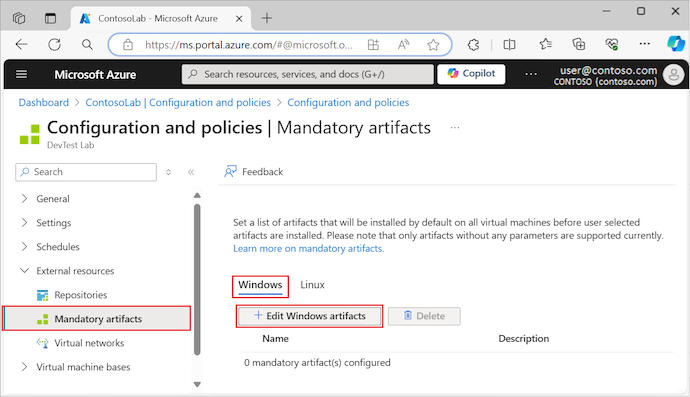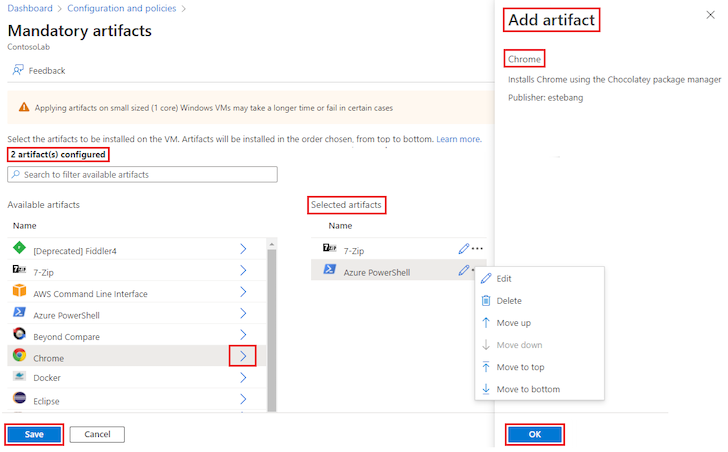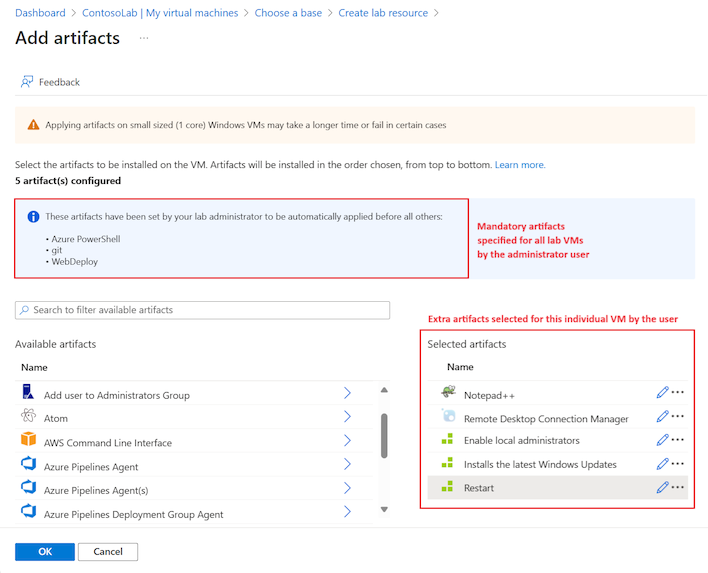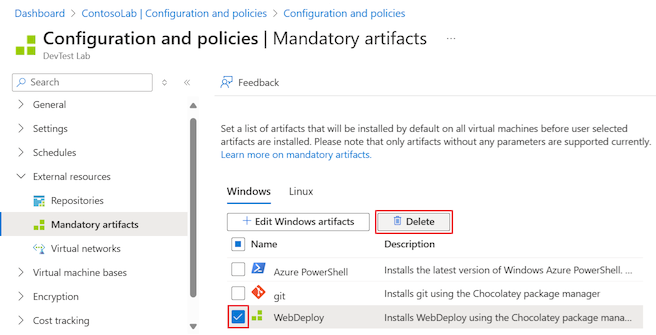你当前正在访问 Microsoft Azure Global Edition 技术文档网站。 如果需要访问由世纪互联运营的 Microsoft Azure 中国技术文档网站,请访问 https://docs.azure.cn。
为 Azure 开发测试实验室虚拟机指定必需项目
本文介绍如何在 Azure 开发测试实验室中指定必需项目,以将其安装在每个实验室虚拟机 (VM) 上。 项目是可添加到 VM 的工具和应用程序。 必需项目可以包括实验室中每个 VM 必须具有的任何软件。 通过定义必需项目,可以确保所有实验室 VM 都安装了标准化的最新项目。 实验室用户不必花时间和精力单独添加所需的项目。
探索必需项目
必需项目不能有任何可配置的参数。 此限制让实验室用户可以更轻松地创建 VM。 必需项目始终在用户选择的任何额外或自定义项目之前安装在 VM 上。
可以从应用了必需项目的 VM 创建自定义映像。 从自定义映像创建新 VM 时,新 VM 也具有必需项目。 开发测试实验室始终在 VM 上安装最新版本的必需项目,即使基础映像是“较早”的自定义映像也是如此。
创建 VM 时,无法重新排列、更改或删除必需项目。 但是,可以添加额外的项目或定义自定义项目。 有关详细信息,请参阅将项目添加到开发测试实验室 VM。
定义必需项目
可以按照以下步骤单独为 Windows 和 Linux 实验室计算机选择必需项目:
在 Azure 门户中,前往想要在其中定义必需项目的开发测试实验室的实验室资源。
在实验室“概述”页上,展开左侧菜单中的“设置”部分,然后选择“配置和策略”。
在“配置和策略”屏幕上,展开左侧菜单中的“外部资源”部分,然后选择“必需项目”。
选择 VM 配置:
- Windows:选择“Windows”选项卡,然后选择“编辑 Windows 项目”。
- Linux:选择“Linux”选项卡,然后选择“编辑 Linux 项目”。
在“必需项目”页面上,选择要添加到 VM 的每个项目旁边的箭头。
在每个“添加项目”窗格中,选择“确定”。 项目显示在“所选项目”下,并且配置的项目数会更新以显示当前列表:
选择“保存”。
更改安装顺序
添加必需项目后,开发测试实验室会在 Azure 门户中更新实验室的“必需项目”列表。 从这些列表中,可以访问项目以更改安装顺序。 创建新 VM 时,开发测试实验室会先安装列表顶部的项目,最后安装底部的项目。
若要更改必需项目的安装顺序,请执行以下步骤:
在实验室的“外部资源”>“必需项目”屏幕上,选择“Windows”或“Linux”选项卡。
选择“编辑 Windows 项目”或“编辑 Linux 项目”以打开“必需项目”页。
在“所选项目”列表中,选择要更改的项目“更多选项 (...)”。
在项目菜单上,选择“上移”、“下移”、“移至顶部”或“移至底部”。
选择“保存”。
查看必需项目
为实验室指定必需项目后,开发测试实验室会基于操作系统(Windows 或 Linux)显示所有实验室 VM 的必需项目。 实验室用户创建新 VM 时,他们可以看到开发测试实验室计划安装的必需项目。
若要查看 VM 的必需项目,请执行以下步骤:
在实验室的“概述”页上,选择“添加”。
在“选择基础映像”页面上,选择一个市场映像,例如“Windows 11 专业版”。
在“创建实验室资源”页的“项目”下,记下 VM 的必需项目的数量:
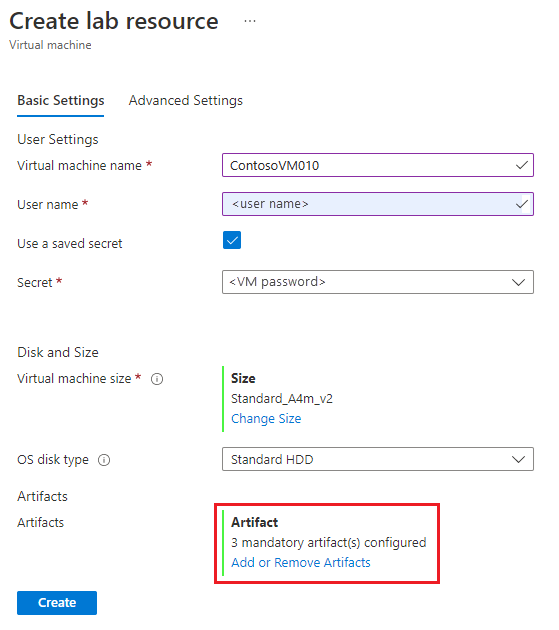
若要了解有关必需项目的详细信息,请选择“添加或移除项目”。
在“添加项目”屏幕上,必需项目显示在“可用项目”列表中。 必需项目按照安装顺序从上到下列出:
删除必需项目
还可以删除“必需项目”列表中的项目: